怎么批量建文件夹并命名(如何批量新建文件夹)
如何批量新建文件夹并命名?有时候我们经常需要创建大量的文件夹,来完成某些工作,相信很多上班族都遇到过。不过也都存在这样困扰,一个一个新建并且命名速度太慢了,占用了大量的上班时间,却毫无办法。那是因为大家还没有学会如何一键批量新建文件夹并命名,学会这个方法后这个问题其实是一个极其简单的问题。
大家不信就往下看,小编就在下面为大家介绍详细的操作方法,亲自试验过,即使同时新建几千个文件夹,都能在一分钟时间内完成新建并进行命名,一共四个步骤,简单易懂。
使用的工具软件:优速文件生成器
工具下载地址:https://download.yososoft.com/YSBatchcreate/YSBatchcreate_TTY.exe

请看详细的批量创建步骤:
步骤1,我们先下载好“优速文件生成器”工具软件,然后安装并打开使用,我们是要批量创建文件夹,所以在文件类型的右边下拉框中选择“文件夹”。
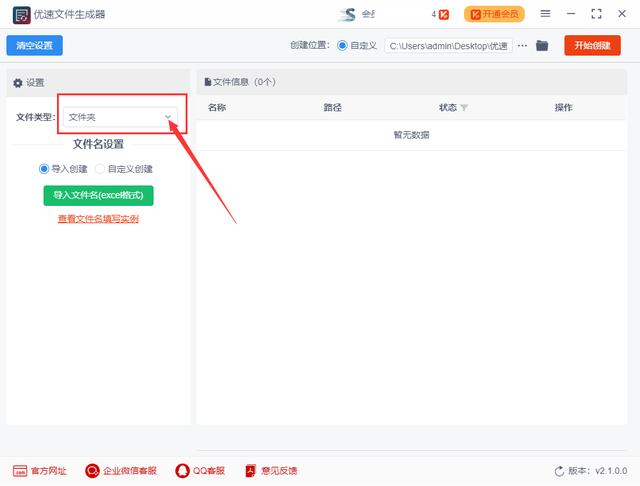
步骤2,这一步设置文件夹名称,有两种方法:导入创建,将事先准备好的名称导入到软件(excel格式,名称从第一列的第一格往下填写);自定义创建,让文件夹名称按照“名称 数字编号”的方式进行设置。设置完成后可以在右边对名称进行预览。

步骤3,先选择创建位置(文件夹创建好后保存在哪里);然后点击右边【开始创建】红色按钮启动软件程序,当文件夹创建完成后,软件会自动打开创建后所在的文件夹。

步骤4,从结果我们可以看到,软件按照我们设置的名称依次创建了对应的文件夹,成功批量新建文件夹并命名。

看完上面小编的介绍后,是不是认为批量新建文件夹并没有想象中的那么复杂和耗时吧,我们工作中遇到一些疑难问题是要善于找到更好的解决方法,这样可以起到事半功倍的作用,而不是埋头苦难,最后费时费力,得不偿失。以上就是今天小编关于“如何批量新建文件夹,批量新建文件夹并命名”问题的详细解决办法啦,大家都看懂了吗,还可以用这个方法批量新建其他文件,快去试一试吧,感谢大家的支持。
,免责声明:本文仅代表文章作者的个人观点,与本站无关。其原创性、真实性以及文中陈述文字和内容未经本站证实,对本文以及其中全部或者部分内容文字的真实性、完整性和原创性本站不作任何保证或承诺,请读者仅作参考,并自行核实相关内容。文章投诉邮箱:anhduc.ph@yahoo.com






